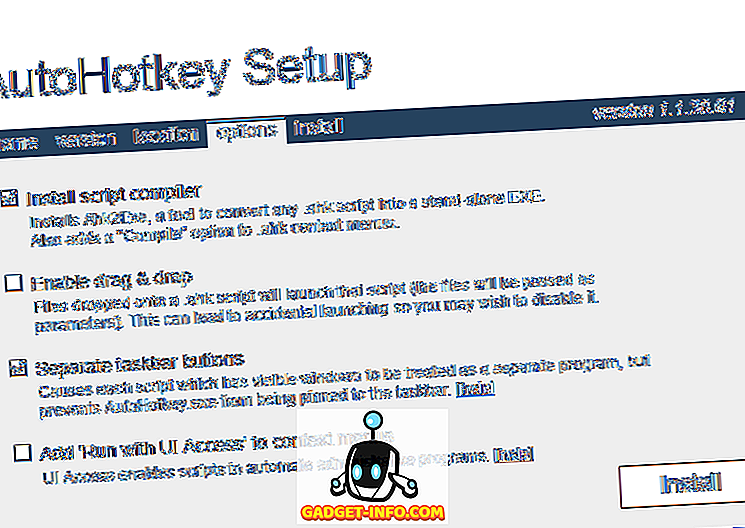Το Android 6.0 Marshmallow ήταν μια σταδιακή ενημέρωση, αλλά έφερε μερικές πολύ καλές κάτω από τις αλλαγές της κουκούλας, όπως και η Cool Doze Mode. Για τους ανθρώπους που δεν γνωρίζουν, η λειτουργία Doze είναι μια λειτουργία βελτιστοποίησης της μπαταρίας, η οποία ενεργοποιείται αυτόματα όταν η συσκευή σας είναι σε αδράνεια. Λειτουργεί στο παρασκήνιο για να ελαχιστοποιήσει τη χρήση της CPU και του δικτύου και έτσι εξοικονομήστε μπαταρία.
Ενώ είναι ένα εύχρηστο χαρακτηριστικό γνώρισμα, οι μοναδικοί άνθρωποι που έχουν κάνει με αυτό είναι ότι λειτουργεί μόνο όταν μια συσκευή είναι αδρανής. Έτσι, ακόμα και αν έχετε κλειδώσει τη συσκευή σας στην τσέπη σας, η λειτουργία Doze δεν θα ενεργοποιηθεί επειδή οι αισθητήρες κίνησης θα εντοπίσουν ότι η συσκευή δεν είναι σε αδράνεια. Τα καλά νέα είναι ότι υπάρχει ένας τρόπος να εξαναγκαστεί η λειτουργία Doze σε συσκευές με Android 6.0 Marshmallow και παραπάνω. Δείτε πώς να το κάνετε:
Η λειτουργία Doze έχει οριστεί για να κερδίσει κάποιες βελτιώσεις με το Android N, με την ικανότητα να ανάβει όταν μια οθόνη έχει απενεργοποιηθεί για μεγάλο χρονικό διάστημα, αλλά τι γίνεται αν θέλετε να ενεργοποιηθεί η λειτουργία Doze αμέσως μετά την κλειδώματος μιας συσκευής. Η εφαρμογή ForceDoze σάς επιτρέπει να κάνετε ακριβώς αυτό! Ενώ η εφαρμογή ForceDoze απευθύνεται σε ριζωμένες συσκευές, ο προγραμματιστής ήταν αρκετά ευγενικός για να φέρει μια λύση για μη-ριζωμένες συσκευές. Έτσι, εάν έχετε μια ριζωμένη συσκευή, μπορείτε απλά να ξεκινήσετε την εφαρμογή και να προχωρήσετε, αλλά εάν διαθέτετε μια μη ριζωμένη συσκευή, μπορείτε να συνεχίσετε:
1. Αρχικά, θα πρέπει να εγκαταστήσετε την εφαρμογή στη συσκευή σας Android. Επίσης, θα πρέπει να κατεβάσετε και να εγκαταστήσετε το ADB στον υπολογιστή σας Windows. Μπορείτε να κατεβάσετε ADB, Fastboot και μερικούς οδηγούς Android εδώ.
2. Στη συνέχεια, συνδέστε τη συσκευή Android στον υπολογιστή μέσω καλωδίου USB. Μην ξεχάσετε να ενεργοποιήσετε το Debugging USB στις Ρυθμίσεις-> Επιλογές προγραμματιστή . Το αρχείο adb.exe θα βρίσκεται στο φάκελο adb στη μονάδα C, επομένως θα πρέπει να εισαγάγετε τις εντολές με C: \> στη γραμμή εντολών. Για να ελέγξετε εάν η συσκευή σας Android είναι συνδεδεμένη, πληκτρολογήστε την εντολή "adb device", η οποία θα σας δείξει μια λίστα με συνημμένες συσκευές. Ενδέχεται να λάβετε μια προτροπή εντοπισμού σφαλμάτων USB στο smartphone Android σας, απλά φροντίστε να το " επιτρέψετε ".

3. Μόλις συνδεθεί η συσκευή σας, ανοίξτε την εφαρμογή ForceDoze και πατήστε στο " Root Workaround ", στην οποία θα εμφανιστεί μια εντολή: " adb -d shell shell pm grant com.suyashsrijan.forcedoze android.permission.DUMP ". Πληκτρολογήστε αυτήν την εντολή στη γραμμή εντολών και πατήστε Enter, η οποία θα πρέπει να παραχωρήσει τα δικαιώματα χρήσης Android που απαιτούνται για να εξαναγκαστεί η λειτουργία Doze.

4. Αφού τελειώσετε, κάντε επανεκκίνηση της εφαρμογής ForceDoze και δεν θα πρέπει να βλέπετε πια μια προτροπή ριζικής επεξεργασίας, πράγμα που σημαίνει ότι η εφαρμογή είναι έτοιμη να λειτουργήσει. Στη συνέχεια, απλώς ενεργοποιήστε την υπηρεσία ForceDoze Switch, η οποία θα πρέπει να βεβαιωθείτε ότι η λειτουργία Doze είναι ενεργοποιημένη στη συσκευή σας τη στιγμή που κλειδώνετε τη συσκευή σας. Απενεργοποιεί επίσης την ανίχνευση κίνησης, οπότε το σύστημα δεν θα γνωρίζει πραγματικά πότε μια συσκευή είναι σε αδράνεια.

Είναι σημαντικό να σημειώσετε ότι η επιβολή της λειτουργίας Doze στη συσκευή σας ενδέχεται να επηρεάσει την απόδοση ορισμένων εφαρμογών, καθώς η λειτουργία Doze περιορίζει τη χρήση του δικτύου και τους πόρους της CPU. Αν θέλετε μια εφαρμογή να μην διαταράσσεται με τη λειτουργία Doze, μπορείτε να κατευθυνθείτε στις ρυθμίσεις ForceDoze και να προσθέσετε την εφαρμογή σε " Εφαρμογές λευκής λίστας". Η εφαρμογή σας φέρνει επίσης " στατιστικά στοιχεία μπαταριών Doze ", αφού έχετε χρησιμοποιήσει την εφαρμογή για αρκετό καιρό.

Πάρτε περισσότερο χυμό από τη μπαταρία της συσκευής σας Android με το ForceDoze
Μαζί με το γεγονός ότι το ForceDoze θα πρέπει να αποφέρει κάποια μεγάλη εξοικονόμηση μπαταρίας, μας αρέσει επίσης ότι υπάρχουν επιλογές για την εμφάνιση λευκών λιστών εφαρμογών σε περίπτωση που συναντήσετε κάποια προβλήματα επιδόσεων. Έτσι, αν χρησιμοποιείτε μια συσκευή Android που τρέχει Marshmallow, θα πρέπει σίγουρα να δοκιμάσετε ForceDoze για να πάρει περισσότερο χυμό έξω από τη μπαταρία της συσκευής σας. Ενημερώστε μας την εμπειρία σας με την εφαρμογή στην παρακάτω ενότητα σχολίων.
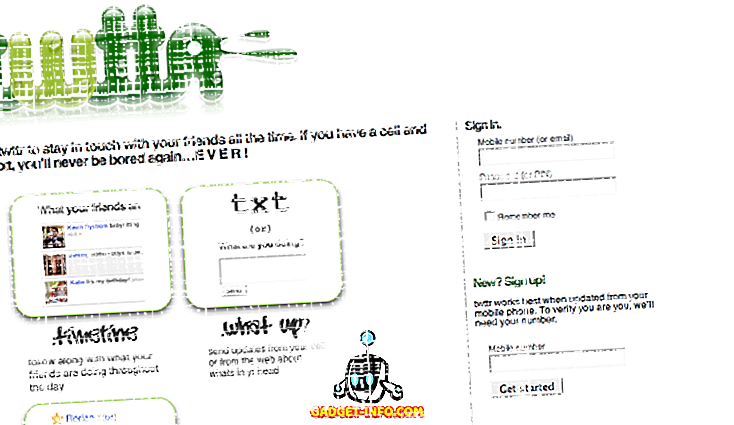

![Τι εάν οι διάσημοι ιστότοποι ήταν άνθρωποι [ζωηρός βίντεο]](https://gadget-info.com/img/more-stuff/804/what-if-famous-websites-were-people.jpg)